マルチレポートの一般設定
マルチレポートの一般設定では、レポートのコメントで使用できる機能やレポートの公開先の初期値など、マルチレポートの基本的な機能を設定します。
操作手順:
-
ヘッダーの歯車の形をした管理者メニューアイコンをクリックします。
歯車の形をしたアイコンは、管理権限を持つユーザーの画面にのみ表示されます。 -
[システム設定]をクリックします。
-
「各アプリケーションの管理」タブを選択します。
-
[マルチレポート]をクリックします。
-
[一般設定]をクリックします。
-
「一般設定」画面で、「コメント書き込み許可の初期状態」項目を設定します。
 「レポートフォームの追加」画面の「コメントの書き込み」項目の初期値を設定する項目です。
「レポートフォームの追加」画面の「コメントの書き込み」項目の初期値を設定する項目です。
実際のレポートにコメントを書き込めるようにするかどうかは、レポートフォームを追加する際に設定します。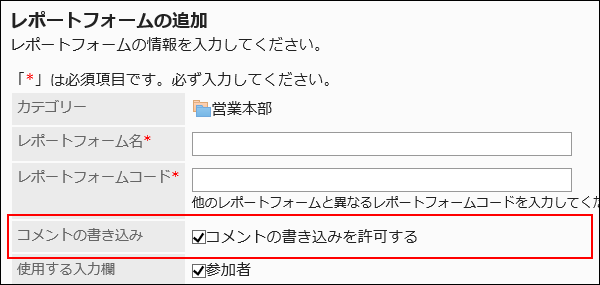
-
「書式編集機能の使用許可」項目を設定します。
レポートフォームの項目やコメントで、書式編集機能の使用を許可するかどうかを設定します。
詳細は、書式編集の操作を参照してください。
-
「コメントのアンカー機能の使用許可」項目を設定します。
コメントのアンカー機能の使用を許可するかどうかを設定します。
-
「公開方法の初期設定」項目を設定します。

「レポートの作成」画面の「公開方法」項目の初期値を、次のどちらにするかを設定する項目です。
お使いのバージョンによって、文言が異なります。- 公開:
バージョン 5.15.0より前のGaroonの場合、「すべてのユーザー」です。 - 非公開(参加者と通知先のユーザーのみ):
バージョン 5.15.0より前のGaroonの場合、「参加者と通知先のユーザーのみ」です。
実際のレポートの公開方法は、レポートを作成する際に設定します。
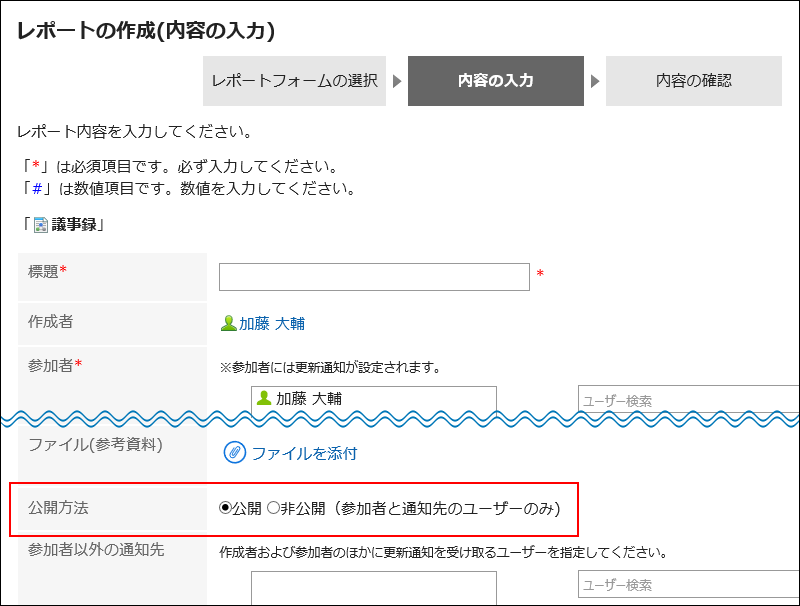
- 公開:
-
設定内容を確認し、[設定する]をクリックします。